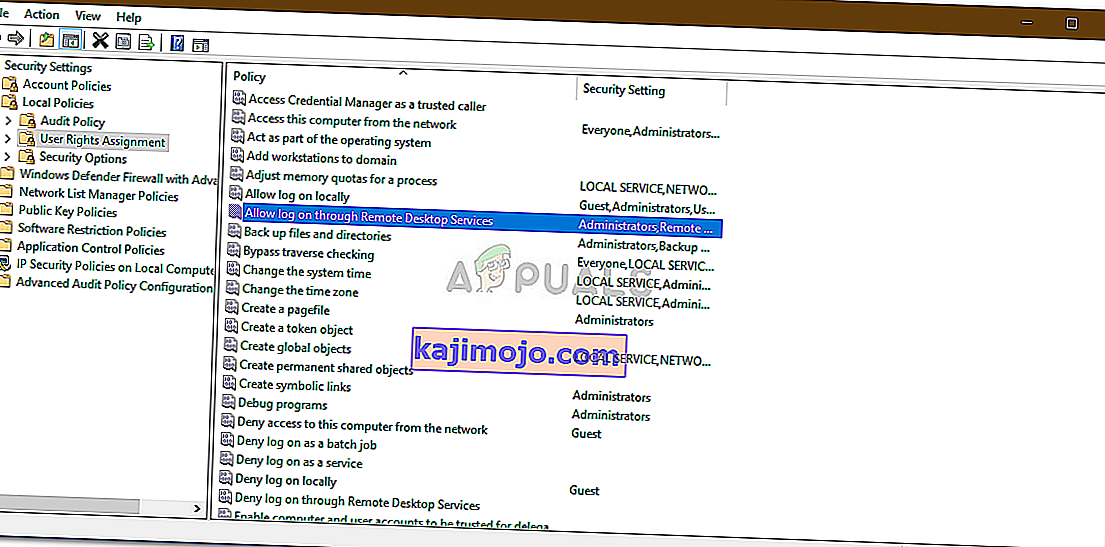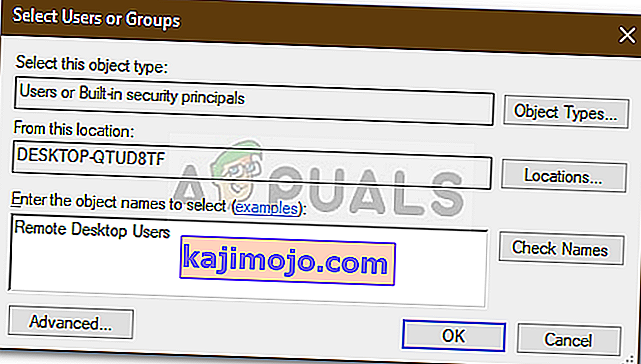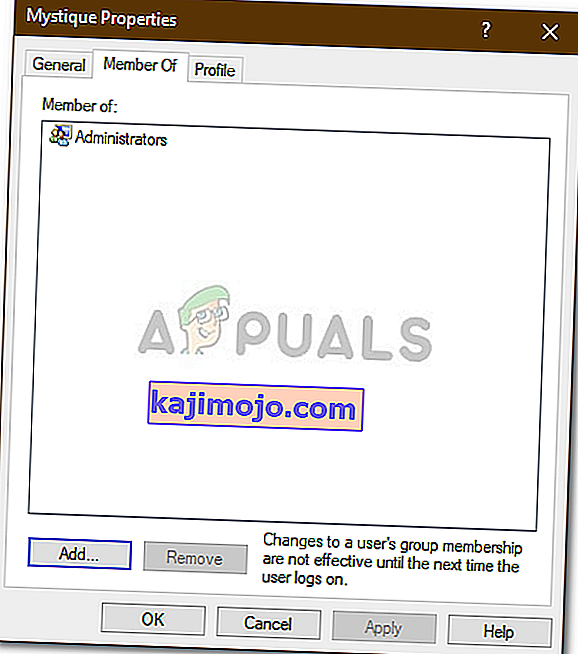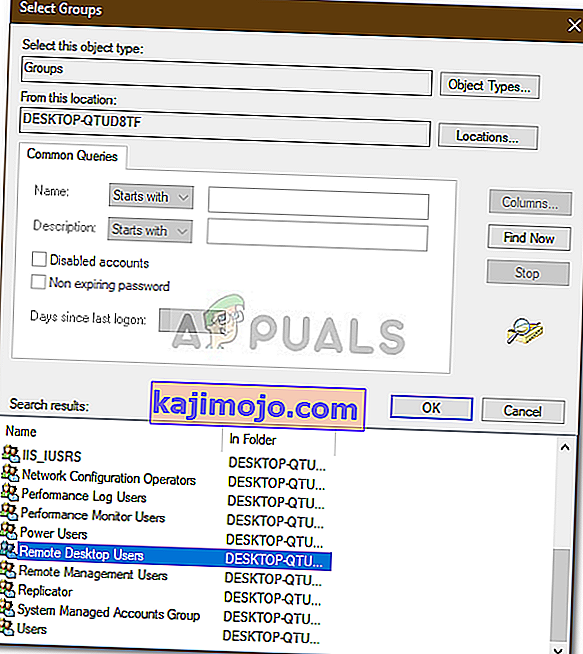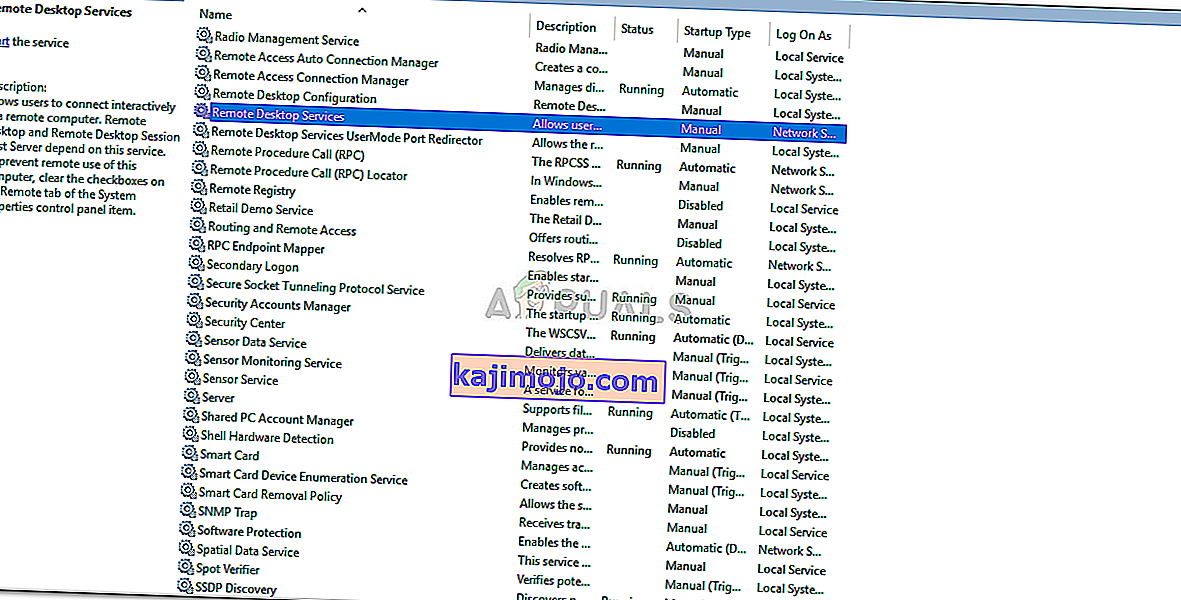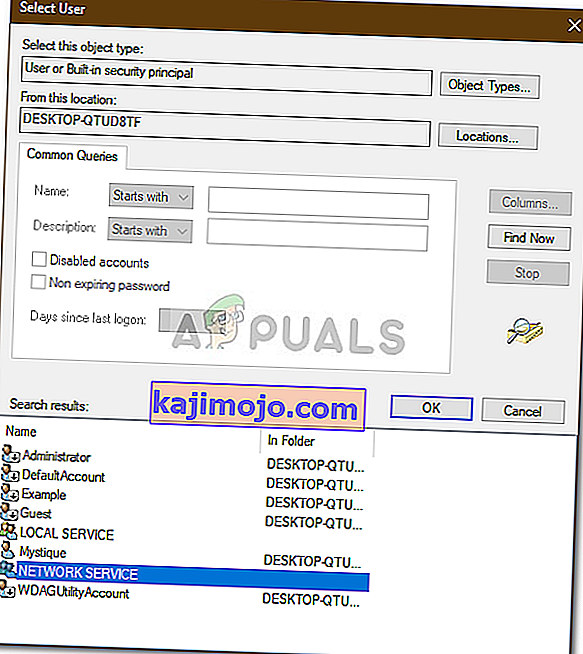Viga „ Ühendus keelati, kuna kasutajakonto pole kaugsisselogimiseks volitatud ” ilmneb tavaliselt siis, kui kasutajakontol, mida kasutate sihtsüsteemiga kaugühendamiseks, pole piisavalt õigusi. Seda viga on paljudel kasutajatel esinenud ka varem ja tundub, et Windows 10 pole sellest erand. Ühenduse loomisel on kasutajad teatanud, et neilt küsitakse nimetatud tõrketeadet.

Kaugtöölauda saab kasutada mitmesuguste asjade jaoks, näiteks tõrkeotsingu vead sihtsüsteemis jne, kuid sellel funktsioonil endal on mitmeid vigu. Sellest probleemist möödahiilimiseks võite järgida allpool toodud lahendusi.
Mis põhjustab Windows 10-s tõrke "Ühendus keelati, kuna kasutajakonto pole kaugsisselogimiseks volitatud"?
Vea põhjus on tõrketeates endas, see on -
- Ebapiisavad õigused: tõrge ilmub siis, kui teie kasutajakontol pole piisavalt eesmärgi hostiga ühenduse loomiseks vajalikke õigusi.
- RD-teenus: Mõnel juhul võib probleem olla ka siis, kui teie kaugtöölaua teenuses on vale sisselogimise kasutaja konfigureeritud.
Seda öeldes saate viga lahendada, rakendades järgmisi lahendusi. Kasutage antud lahenduste juurutamisel kindlasti administraatori kontot.
1. lahendus: uue turvarühma loomine
Probleemi lahendamiseks võiksite luua uue turbegrupi, mille liikmetel on õigus kaugtöölaua ühenduse loomiseks. Kuidas seda teha:
- Press Windows Key + R avada Run .
- Sisestage ' secpol.msc ' ja vajutage sisestusklahvi.
- Navigeerige jaotisse Kohalikud eeskirjad> Kasutajaõiguste määramine .
- Leidke poliitikate loendist Luba sisselogimine kaugtöölauateenuste kaudu ja topeltklõpsake sellel.
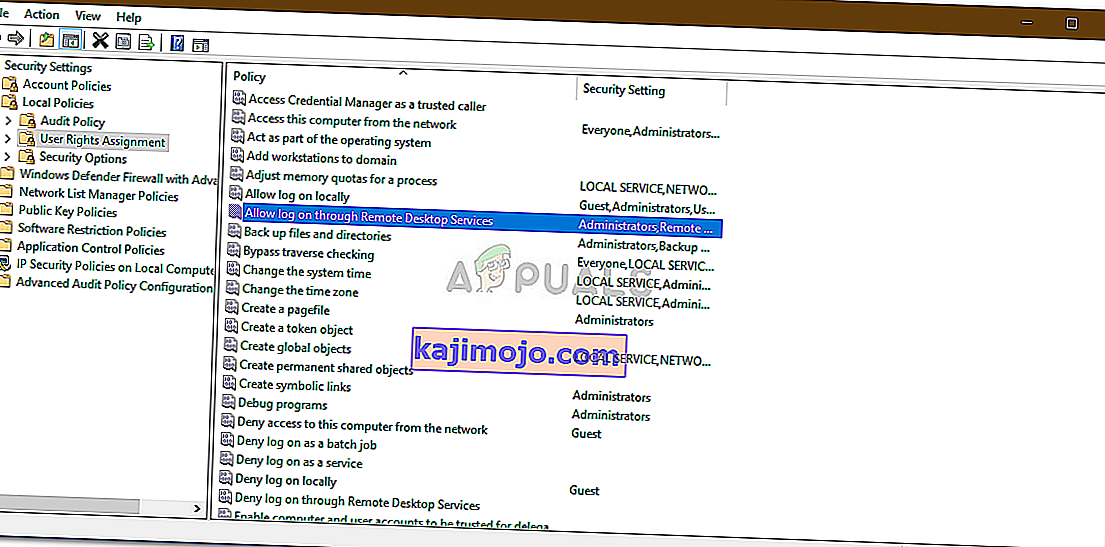
- Kui administraatorite all pole kaugtöölaua kasutajate rühma , järgige allolevaid juhiseid. Kui teil juba on, minge järgmise lahenduse juurde.
- Klõpsake nuppu Lisa kasutaja või rühm ja sisestage jaotisesse „ Sisestage valitud objektinimed ” kaugtöölaua kasutajad .
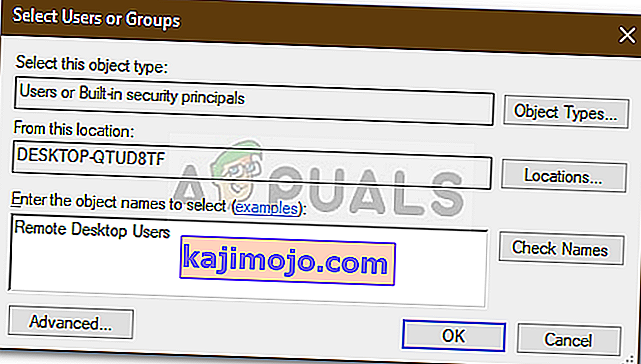
- Vajutage OK.
- Taaskäivitage süsteem, et see jõustuks, või võite lihtsalt kõrgendatud käsuviibale sisestada järgmise käsu:
gpupdate / force

2. lahendus: Juurdepääsu võimaldamine oma kasutajakontole
Mõnel juhul, kui kaugühenduse loomiseks kasutatav kasutajakonto ei kuulu kaugtöölaua kasutajate rühma, küsitakse teilt seda viga. Sellises stsenaariumis peate selle lisama kaugtöölaua kasutajate rühma. Selleks tehke järgmist.
- Press Winkey + R avada Run .
- Sisestage lusrmgr.msc ja vajutage sisestusklahvi .
- Klõpsake nuppu Kasutajad ja topeltklõpsake oma kasutajakontot.
- Lülituge vahekaardile Liikme liige .
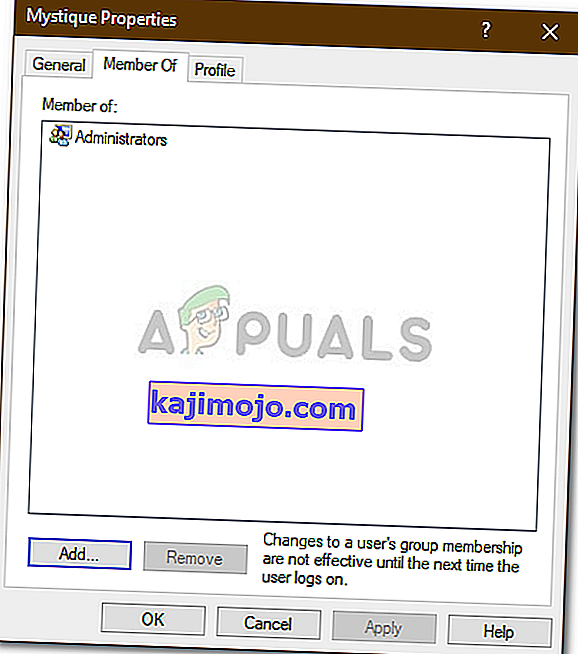
- Kui administraatorite all pole kaugtöölaua kasutajate rühma , klõpsake nuppu Lisa .
- Valige Täpsem ja seejärel klõpsake nuppu Leia kohe .
- Topeltklõpsake loendis loendist Remote Desktop Users ja seejärel klõpsake nuppu OK .
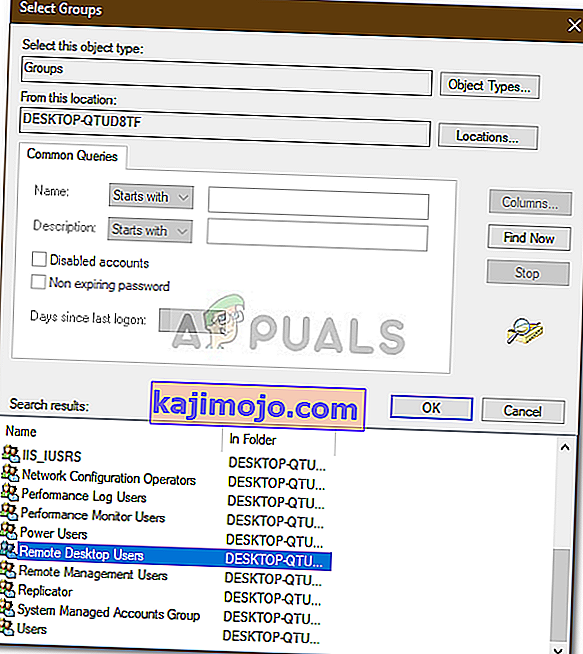
- Teie kasutajakonto on nüüd kaugtöölaua kasutajate rühma liige.
- Proovige kohe ühendust luua.
3. lahendus: kaugtöölaua teenuse sisselogimise kasutaja kontrollimine
Kui teie kaugtöölaua teenus kasutab sisselogimise kasutajana võrguteenuse asemel kohalikku teenust, võib see põhjustada ka probleemi tekkimise. Selle saate parandada, muutes selle võrguteenuseks. Kuidas seda teha:
- Press Windows Key + R avada Run .
- Sisestage „ services.msc ” ja vajutage sisestusklahvi .
- Otsige üles kaugtöölaua teenus ja topeltklõpsake seda.
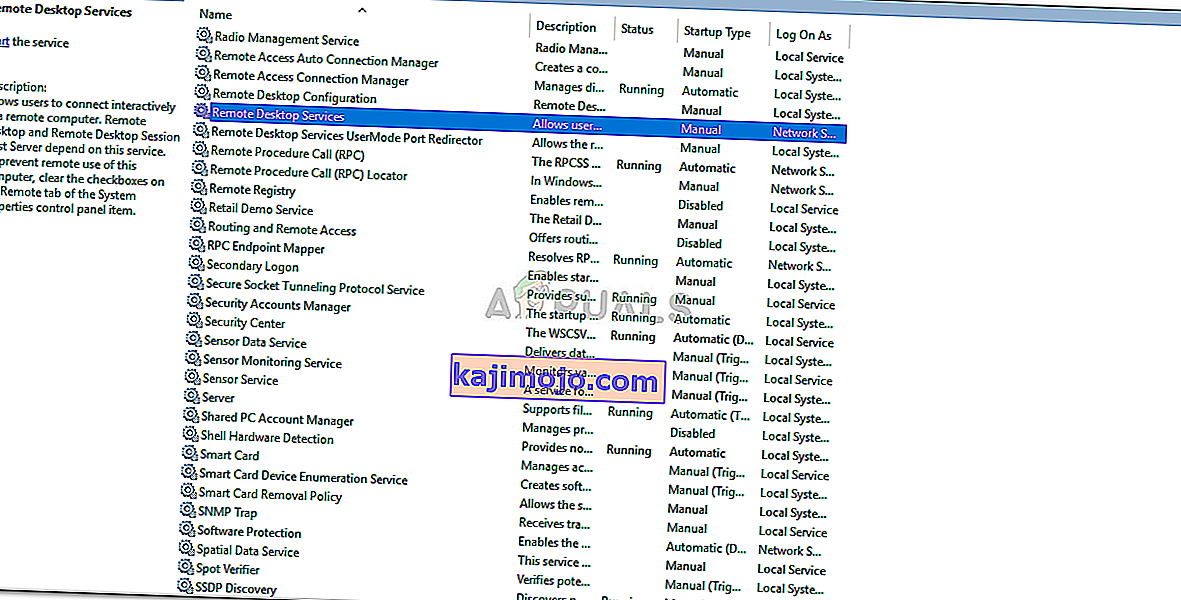
- Lülitage vahekaardile Sisselogimine .
- Kui valitud on kohaliku teenuse konto, peate seda muutma. Klõpsake nuppu Sirvi .
- Valige Täpsem ja seejärel klõpsake nuppu Leia kohe .
- Topeltklõpsake loendis loendist Network Service ja seejärel nuppu OK .
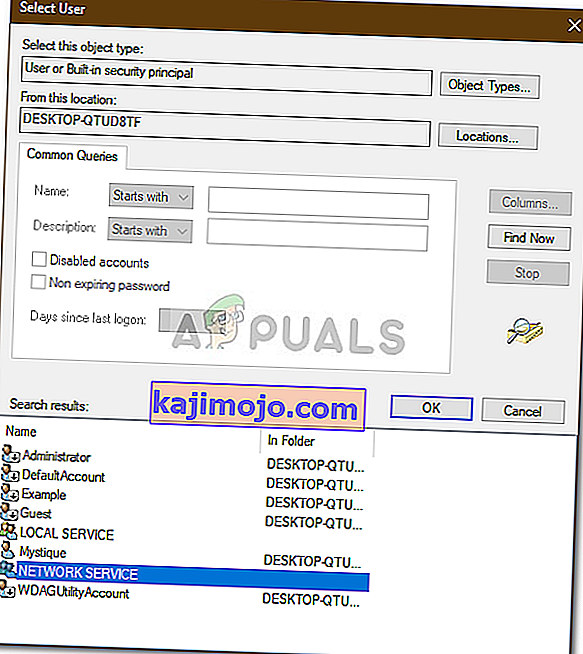
- Taaskäivitage teenus, paremklõpsates teenusel ja valides Taaskäivita .